Tópicos
Pergunta
Como é que eu posso extrair áudio com alta qualidade do YouTube?
Resposta
No manual que está por baixo, irá aprender a ripar áudios do YouTube com a melhor qualidade possível.
Sabe que o YouTube recodifica todos os vídeos que são carregados no YouTube Studio. Mesmo que o vídeo carregado tenha áudio sem perdas com o maior fluxo de bits possível, no YouTube vamos ouvir um som de 126Kbps. 165 Kbps no máximo. Depende da popularidade que tem o vídeo em si e do número de visualizações.
Free YouTube to MP3 Converter é praticamente o único extrator de áudios do YouTube na Internet que deteta todos os formatos de áudio armazenados pelo YouTube. Guarda-os em MP3, já que este é o formato padrão para ficheiros de áudio. Pode ser utilizado com qualquer reprodutor de media ou dispositivo eletrónico portátil. Por isso, com MP3 não tem de se preocupar como e em que formato converter a sua faixa de áudio.
O processo é muito fácil de seguir:
- Como Free YouTube to MP3 Converter é uma aplicação da área de trabalho, tem de a descarregar e instalar primeiro.
- Depois disso, vá ao YouTube e escolha um URL de YouTube para o vídeo com o áudio que deseja extrair.
- Cole-o no interface do programa.
- Por baixo do título do vídeo, poderá ver todos os formatos de áudio reconhecidos pela aplicação. O áudio em formato MP3 128Kbps é selecionado por defeito. Deixe ficar como está ou selecione "áudio HQ (160) MP3" se quiser obter um fluxo de bits mais elevado. HQ significa um alto nível de compressão.
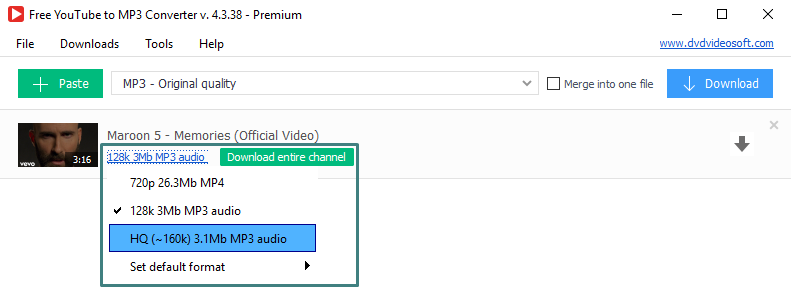
- A seguir, escolha o formato de saída para o áudio que deseja obter. Para não perder o fluxo de bits, mantenha a definição de qualidade original: "MP3 - Qualidade Original" ou "MP3 – Qualidade Padrão".
Se preferir guardar faixas musicais num formato diferente, selecione o que mais gosta. Com a aplicação pode extrair sem perdas áudios do YouTube em AAC, M4A, FLAC, OGG e WAV. - Tudo o que resta fazer é carregar no botão de Descarregar e verificar o som depois da descarga estar concluída.
Agora já pode usar o áudio que descarregou: aplique-o em clips de vídeo pessoais, ouça-os quando lhe apetecer… você decide. Se precisar de reduzir a faixa, veja a nossa próxima aplicação: Free Audio Editor.